메모리 수신에 저장된 팩스 확인, 인쇄 및 전송
수신된 팩스가 시스템 박스에 저장된 경우 제어판의 처리 중/데이터 표시등이 녹색으로 켜집니다.
제어판이나 리모트 UI에서 시스템 박스에 저장된 팩스의 내용을 확인한 후에 인쇄할 수 있습니다. 특정 수신인으로 팩스를 전송할 수도 있습니다.
제어판이나 리모트 UI에서 시스템 박스에 저장된 팩스의 내용을 확인한 후에 인쇄할 수 있습니다. 특정 수신인으로 팩스를 전송할 수도 있습니다.
이 단원에서는 제어판을 사용하여 팩스를 확인하고, 인쇄하고, 전송하는 방법을 설명합니다.
컴퓨터에서 리모트 UI를 사용하여 팩스를 확인하거나, 인쇄하거나, 전송하려면 포털 페이지의 [수신/저장 파일 이용]에서 작업을 수행합니다. 컴퓨터를 통해 기기 관리하기(리모트 UI)
컴퓨터에서 리모트 UI를 사용하여 팩스를 확인하거나, 인쇄하거나, 전송하려면 포털 페이지의 [수신/저장 파일 이용]에서 작업을 수행합니다. 컴퓨터를 통해 기기 관리하기(리모트 UI)
필요한 준비
수신된 팩스를 시스템 박스에 저장하도록 설정을 구성합니다. 메모리 수신 설정
1
제어판의 [홈] 화면에서 [팩스/I-팩스 박스]를 누릅니다. [홈] 화면
수신된 팩스의 저장 위치를 선택하는 화면이 표시됩니다.
2
[시스템 박스]  [메모리 수신박스]를 누릅니다.
[메모리 수신박스]를 누릅니다.
 [메모리 수신박스]를 누릅니다.
[메모리 수신박스]를 누릅니다.PIN 번호 입력 화면이 나타나면 시스템 박스용으로 설정된 PIN 번호를 입력하고 [확인]을 누릅니다.
3
팩스를 확인하거나, 인쇄하거나, 전송합니다.

팩스 데이터를 삭제하려면 팩스를 선택하고 [삭제]  [예]를 누릅니다.
[예]를 누릅니다.
 [예]를 누릅니다.
[예]를 누릅니다.* 동시에 여러 팩스를 선택하여 삭제할 수 없습니다.
팩스 정보와 내용을 확인하는 경우
수신된 팩스를 선택하고 [상세정보]를 눌러 팩스 크기 같은 상세정보를 확인합니다.
팩스를 선택하고 [화상 표시]를 눌러 미리보기 화면을 표시하고 팩스 내용을 확인합니다.
미리보기 화면에서 페이지를 삭제하거나 미리보기 화면에서 인쇄할 수도 있습니다.
미리보기 화면에서 페이지를 삭제하거나 미리보기 화면에서 인쇄할 수도 있습니다.
팩스를 인쇄하는 경우
인쇄할 팩스를 선택하고 [인쇄함]  [인쇄 시작]을 누릅니다.
[인쇄 시작]을 누릅니다.
 [인쇄 시작]을 누릅니다.
[인쇄 시작]을 누릅니다.* 인쇄된 팩스의 데이터가 시스템 박스에서 자동으로 삭제됩니다.
* 동시에 여러 팩스를 선택하여 인쇄할 수 없습니다.
팩스를 전송하는 경우

1
전송할 팩스를 선택하고 [송신]을 누릅니다.
한 번에 최대 32개의 팩스를 선택하고 전송할 수 있습니다.
표시된 팩스를 모두 선택하려면 팩스가 하나도 선택되지 않은 상태에서 [모두선택 (최대 32문서)]를 누릅니다.
2
전송처를 지정합니다. 수신인 지정
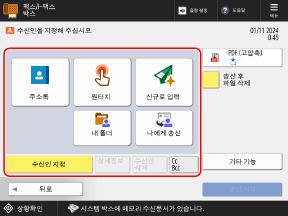
로그인 사용자용 폴더(내 폴더)를 수신인으로 지정하려면 [내 폴더]를 누릅니다.
로그인 사용자의 이메일 주소를 수신인으로 지정하려면 [나에게 송신]을 누릅니다.
이메일 주소를 Cc 또는 Bcc 수신인으로 지정하는 경우에는 [Cc Bcc]를 누릅니다.
메모리 수신으로 저장된 팩스를 전송하는 경우 모바일 장치나 기기의 송신 로그에 있는 주소록을 사용하여 수신인을 지정할 수 없습니다.
3
필요에 따라 전송 설정을 구성합니다.
파일 형식과 파일명과 같이 메일함에서 파일을 전송할 때와 동일한 설정을 구성할 수 있습니다. [박스] 송신 설정 화면
4
[송신 시작]을 누릅니다.
지정된 수신인에게 팩스가 전송됩니다.
참고
저장 가능한 팩스 개수
시스템 박스의 저장 영역은 메일함과 공유됩니다. 저장할 수 있는 팩스의 수는 메일함 용량을 참조하십시오. 메일함
저장 위치에 단축키 등록
수신된 팩스의 저장 위치를 [홈] 화면의 버튼으로 등록하면 버튼을 한 번만 눌러 [홈] 화면에서 위치를 불러올 수 있습니다. [홈] 화면에 버튼 추가(개인 및 공유 버튼)